如何使用谷歌 Colab
如果你想创建一个机器学习模型,但又说你没有一台可以承受工作量的计算机,那么Google Colab就是你的平台。即使您有 GPU 或一台好的计算机,使用 anaconda 创建本地环境并安装软件包和解决安装问题也是一件麻烦事。
Colaboratory 是 Google 提供的免费 Jupyter 笔记本环境,您可以在其中使用可以解决所有这些问题的免费 GPU 和 TPU。
入门
要开始使用 Colab,您首先需要登录您的 google 帐户,然后转到此链接 https://colab.research.google.com。
打开 Jupyter 笔记本:
打开网站时,您将看到一个包含以下选项卡的弹出窗口 - 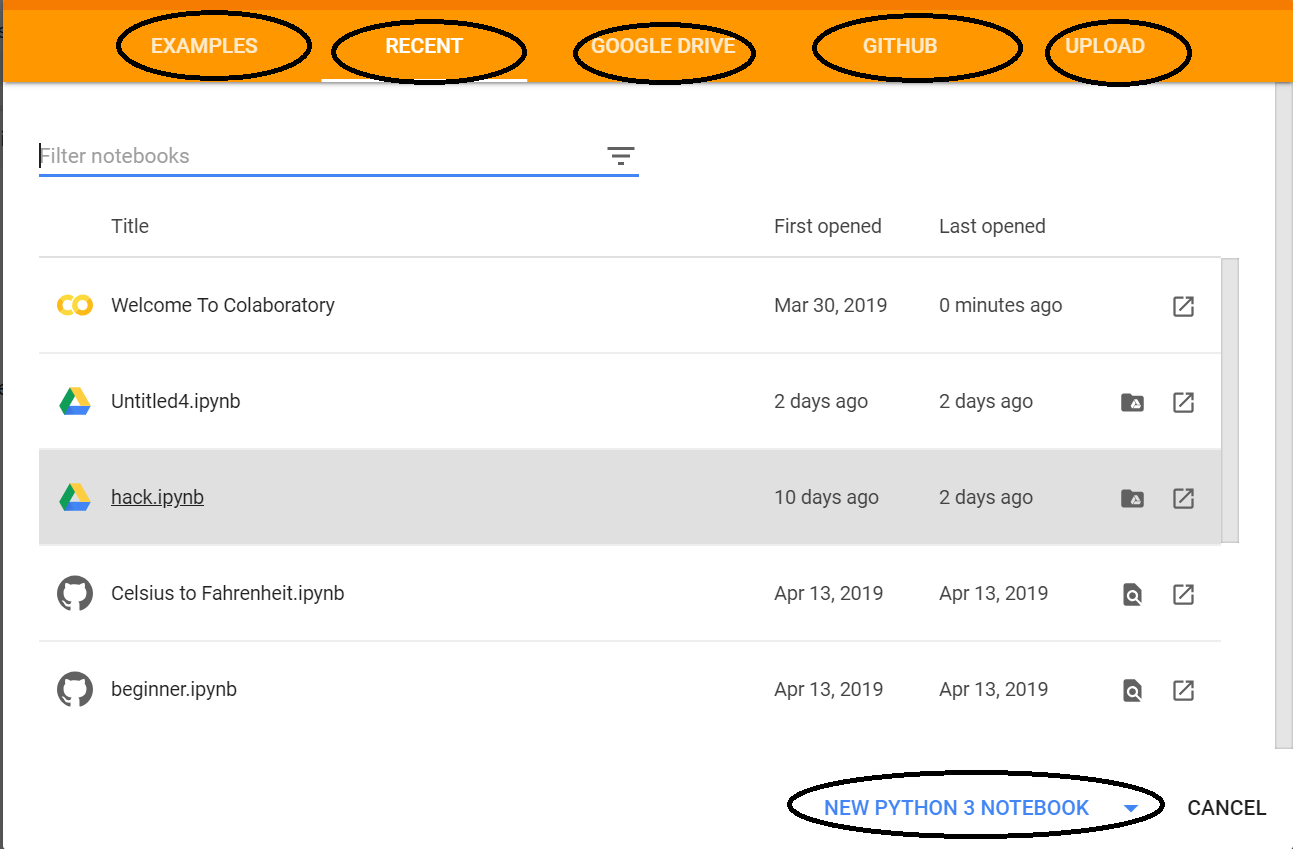
EXAMPLES: Contain a number of Jupyter notebooks of various examples.
RECENT: Jupyter notebook you have recently worked with.
GOOGLE DRIVE: Jupyter notebook in your google drive.
GITHUB: You can add Jupyter notebook from your GitHub but you first need to connect Colab with GitHub.
UPLOAD: Upload from your local directory.
否则,您可以通过单击右下角的 New Python3 Notebook 或 New Python2 Notebook 来创建新的 Jupyter Notebook。
笔记本说明: 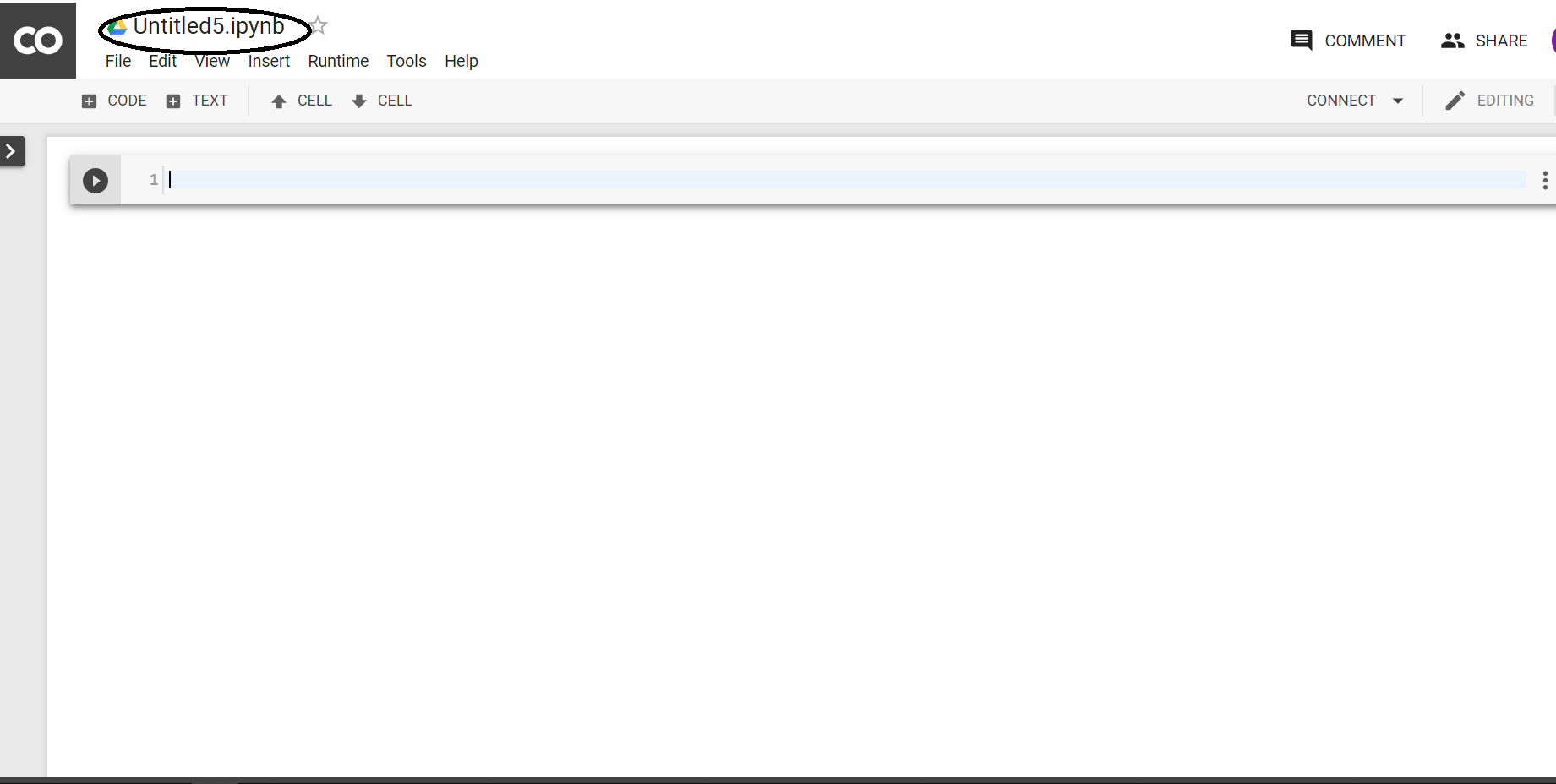
在创建新笔记本时,它将创建一个带有Untitled0.ipynb的 Jupyter 笔记本,并将其保存到您的谷歌驱动器中名为Colab Notebooks的文件夹中。现在因为它本质上是一个 Jupyter 笔记本,所以 Jupyter 笔记本的所有命令都可以在这里工作。不过,您可以参考 Jupyter Notebook 入门中的详细信息。
让我们谈谈这里有什么不同。
更改运行时环境:
单击“运行时”下拉菜单。选择“更改运行时类型” 。从“运行时类型”下拉菜单中选择 python2 或 3。 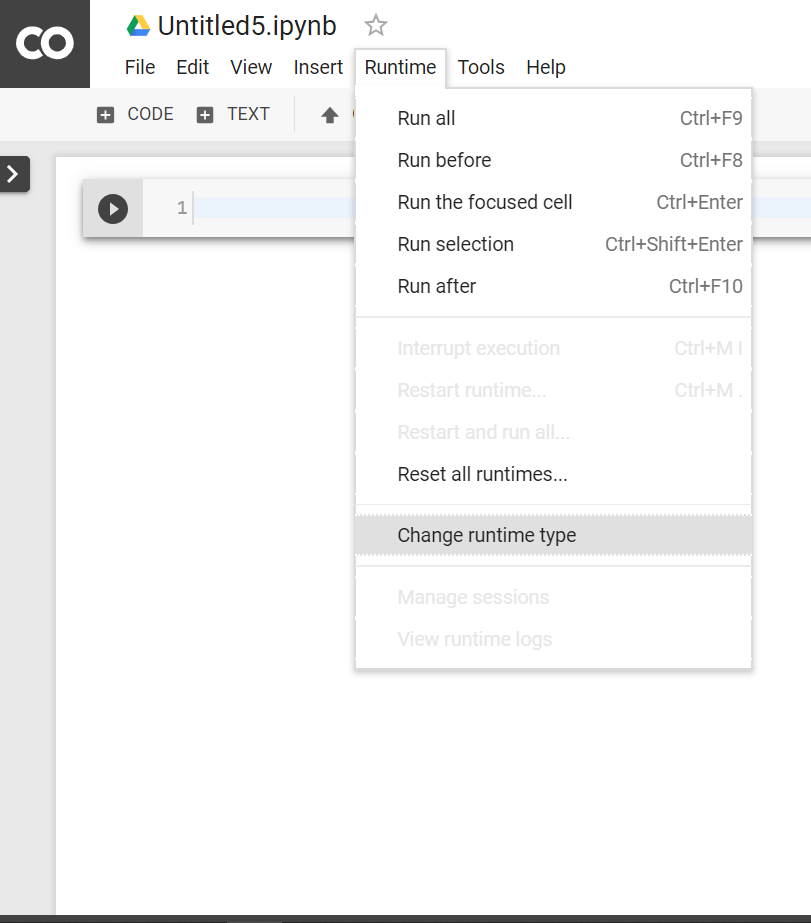
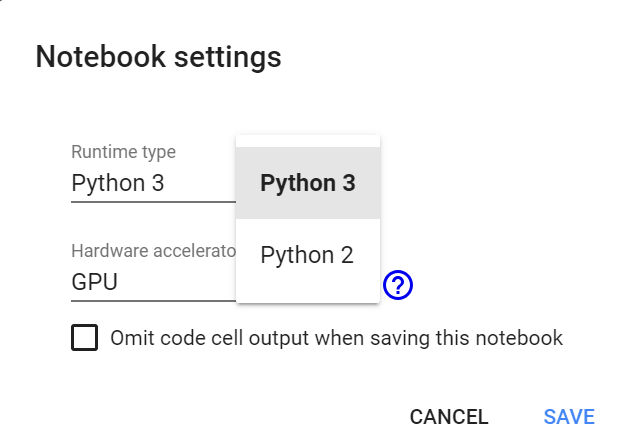
使用 GPU 和 TPU:
单击“运行时”下拉菜单。选择“更改运行时类型” 。现在在“硬件加速器”下拉菜单中选择您想要的任何东西(GPU、CPU、无)。 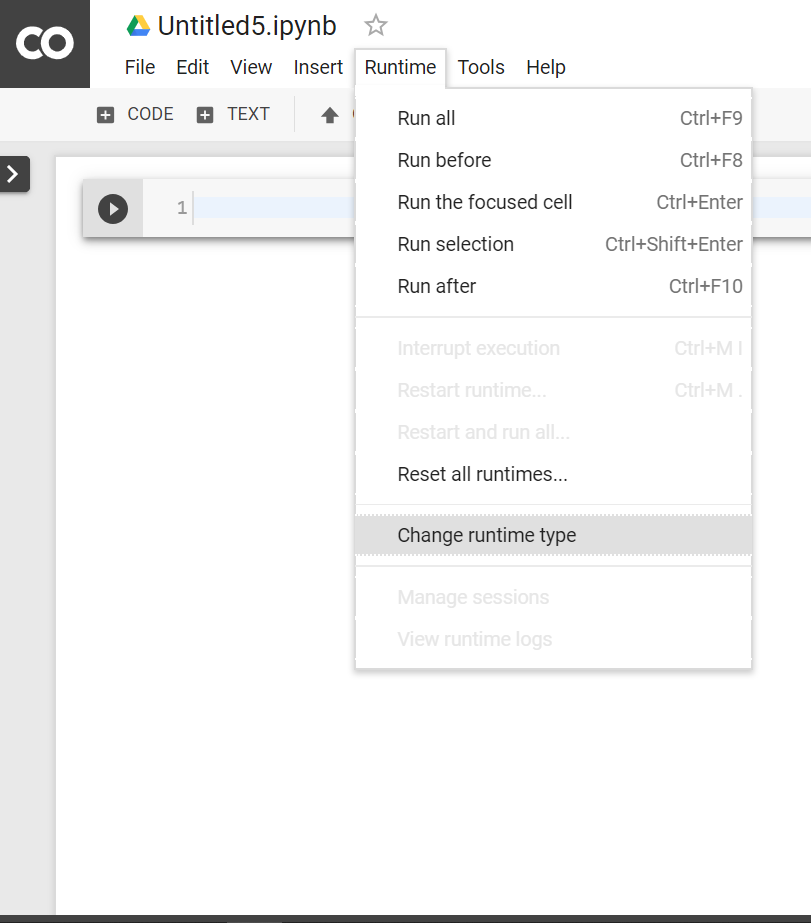

验证 GPU:
import tensorflow as tf
tf.test.gpu_device_name()
如果 gpu 已连接,它将输出以下内容 -
'/device:GPU:0'
否则会输出如下
''
验证 TPU:
import os
if 'COLAB_TPU_ADDR' not in os.environ:
print('Not connected to TPU')
else:
print("Connected to TPU")
如果连接了gpu,它将输出以下内容
Connected to TPU
否则会输出如下
Not connected to TPU
安装Python包 –
使用可以使用pip安装任何包。例如:
! pip install pandas
克隆 GitHub 存储库:
使用git clone命令。例如:
! git clone https://github.com/souvik3333/Testing-and-Debugging-Tools
上传文件:
from google.colab import files
uploaded = files.upload()
选择“选择文件”并上传您想要的文件。如果第三方 cookie 被禁用,请启用它们。 
然后,您可以将其保存在数据框中。
import io
df2 = pd.read_csv(io.BytesIO(uploaded['file_name.csv']))
通过挂载 Google Drive 上传文件:
要将驱动器安装在“mntDrive”文件夹中,请执行以下操作 -
from google.colab import drive
drive.mount('/mntDrive')
然后你会看到一个链接,点击链接,然后允许访问,复制弹出的代码,粘贴到“输入您的授权代码:”。
现在要查看您的谷歌驱动器中的所有数据,您需要执行以下操作:
! ls "/mntDrive/My Drive"
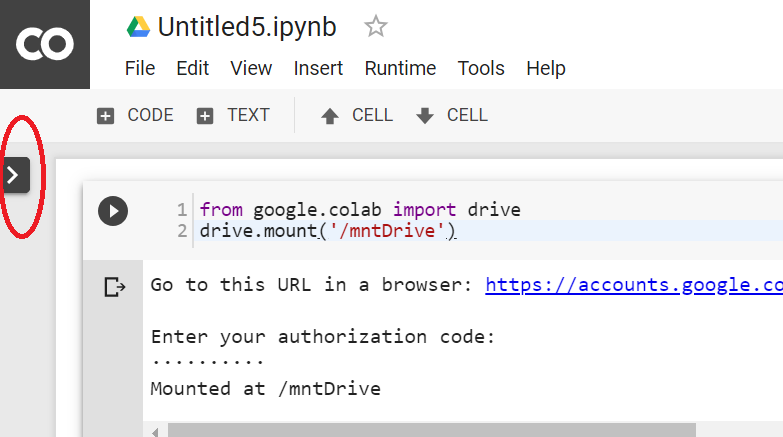
文件层次结构:
您还可以通过单击控制按钮(CODE、TEXT、CELL)下方左上角的“>”来查看文件层次结构。 

下载文件:
假设您要下载“file_name.csv”。您可以通过执行以下操作将文件复制到您的谷歌驱动器(在“数据”文件夹中,您需要在谷歌驱动器中创建“数据”文件夹):
cp file_name.csv "/mntDrive/My Drive/data/renamed_file_name.csv"
该文件将以“renamed_file_name.csv”名称保存在“data”文件夹中。现在您可以直接从那里下载,或者,您可以打开文件层次结构并右键单击将提供下载选项。
下载 Jupyter 笔记本:
点击左上角的“文件”下拉菜单。选择“下载.ipynb”或“下载.py” 
分享 Jupyter 笔记本:
您可以通过添加其他电子邮件地址或创建可共享链接来共享您的笔记本。 
